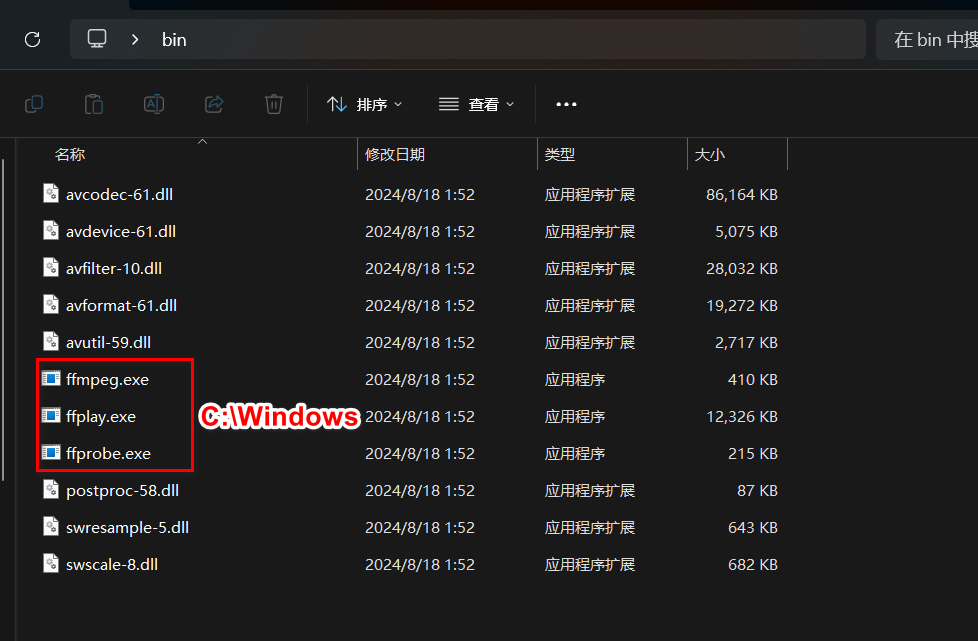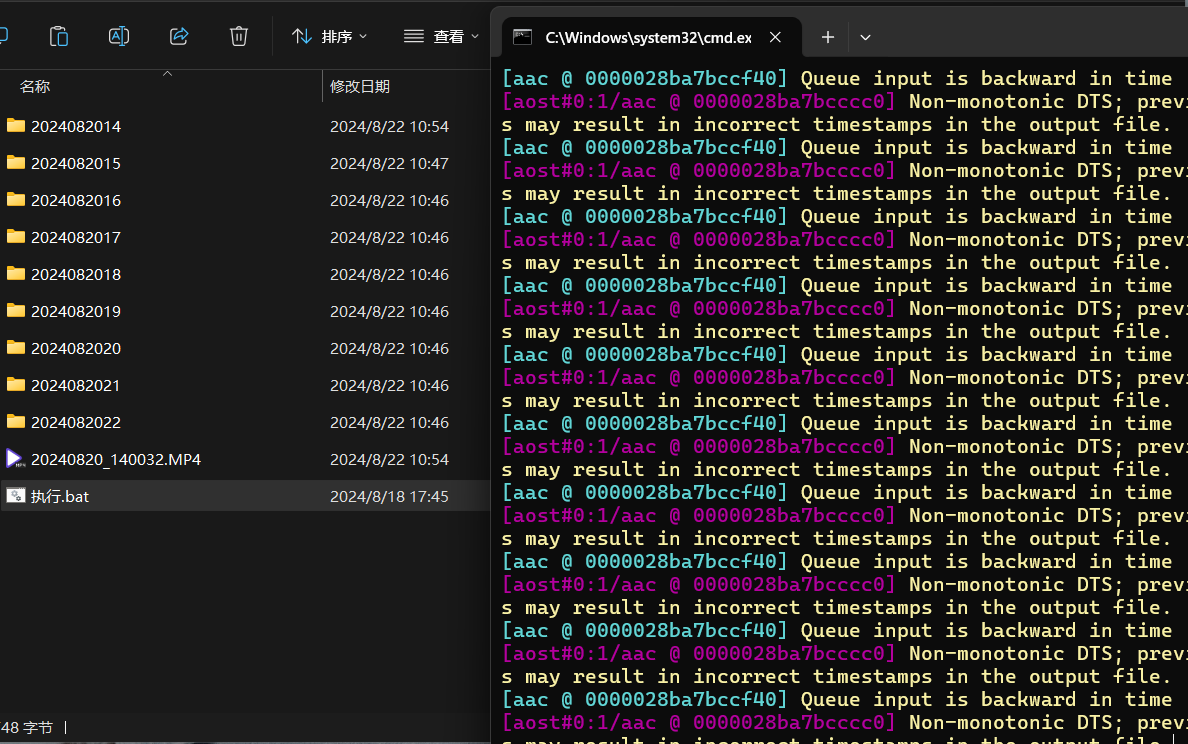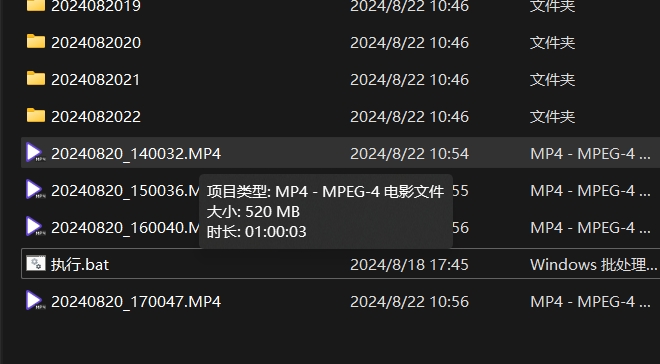博主有小米摄像机视频转存了NAS,不过视频是一分钟的单独文件,查看起来十分不方便,虽然B站大佬制作了不同版本的合并程序,也支持Docker,但是测试并不成功。具体链接:https://blog.enianteam.com/u/sun/content/239
这里说另外一种方法,需要手动运行,测试机型,小米摄像机2.5K版、360小水滴。
首先安装ffmpeg环境,https://github.com/BtbN/FFmpeg-Builds/releases
下载ffmpeg-master-latest-win64-gpl-shared.zip
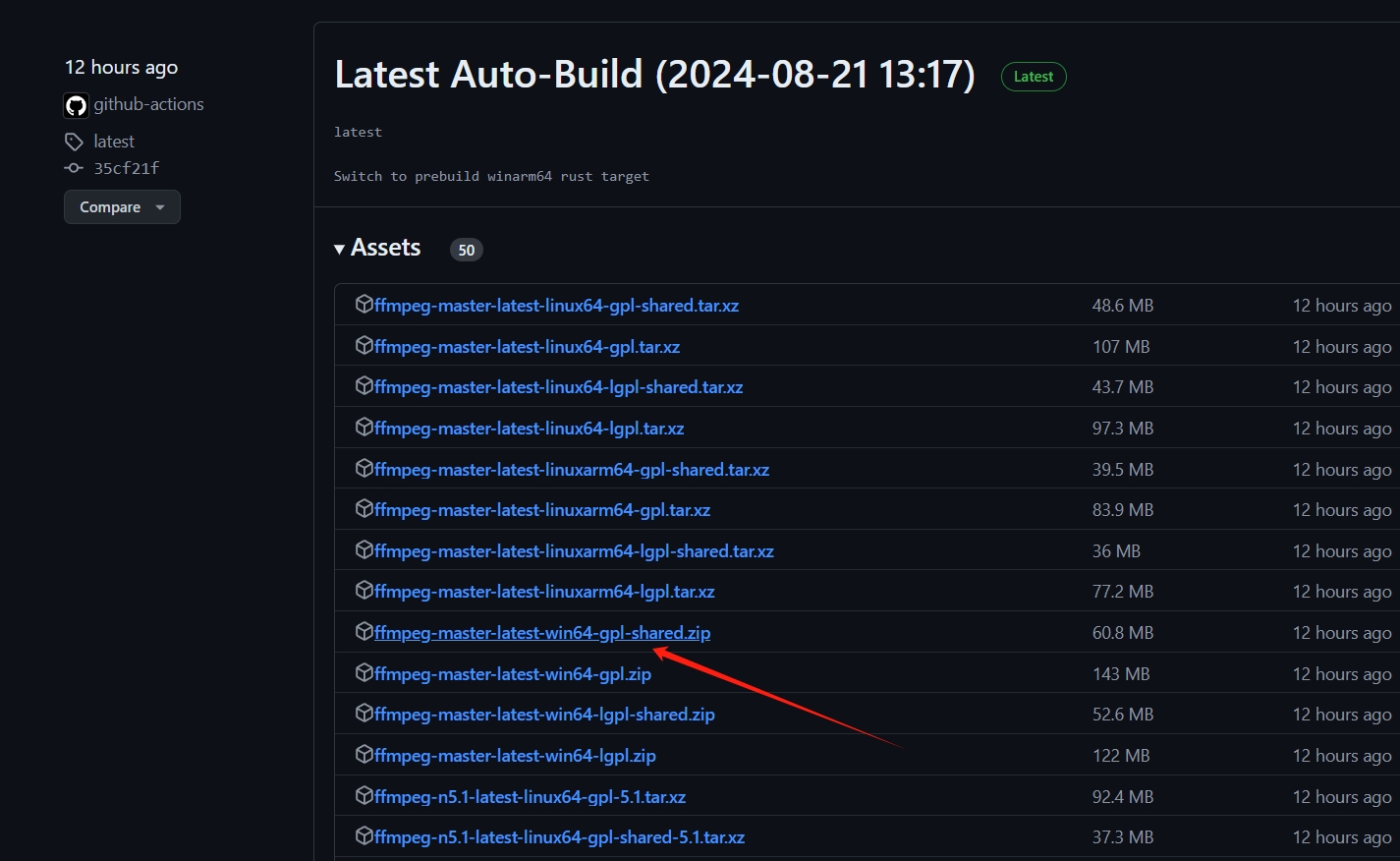
把bin文件夹解压出来,以64位系统为例,三个主程序放到C:\Windows,剩下的文件复制,放到C:\Windows\System32
复制以下代码到文本文档并另存为bat。代码来自贴吧
@echo off & setlocal EnableDelayedExpansion
for /f "delims=" %%a in ('dir /ad/b') do (
set name=%%a
set name=%cd%\!name:~,8!_!name:~-2!
set var=%cd%\%%a
set var=!var:\\=\!
echo !var!
cd "!var!"
for /f %%s in ('dir /b "*.mp4"') do (
echo file %%s >> files.txt
)
set /p ms=<"files.txt"
set name=!name!!ms:~5,2!!ms:~8,2!
ffmpeg -f concat -i files.txt -c:v copy -c:a aac -strict -2 !name!.MP4
del files.txt
echo !name!.mov 已生成。
cd ..
)
TIMEOUT /T 600
for /f "delims=" %%z in ('dir /b *.mov') do (
set b=%%z
set c=!b:~,4!
set d=!b:~4,2!
set e=!b:~6,2!
echo %%z" "!c!\!d!\!e!
if not exist "%cd%\!c!\!d!\!e!" md "%cd%\!c!\!d!\!e!"
move "%%z" "!c!\!d!\!e!"
echo %%z 成功移动至 !c!\!d!\!e! 文件夹!
)
pause
它会按小时合并存放。
也支持360摄像机,360的目录是\2024-02-21\00、\2024-02-21\01这样的,所以把bat文件放到2024-02-21里面执行即可。
2025.01.15更新:
其他版本:https://blog.iccfish.com/2024/07/16/%e6%9b%b4%e6%96%b0%e5%bc%80%e6%ba%90%e5%b7%a5%e5%85%b7%ef%bc%9a%e7%9b%91%e6%8e%a7%e8%a7%86%e9%a2%91%e8%87%aa%e5%8a%a8%e5%90%88%e5%b9%b6/
https://ww.lanzouu.com/iHBtE2kz01wb
.\VideoRecordingJoiner.exe 视频路径 保存路径
https://github.com/rickzuo/xiaomi_video
本文作者为dwf135,转载请注明。